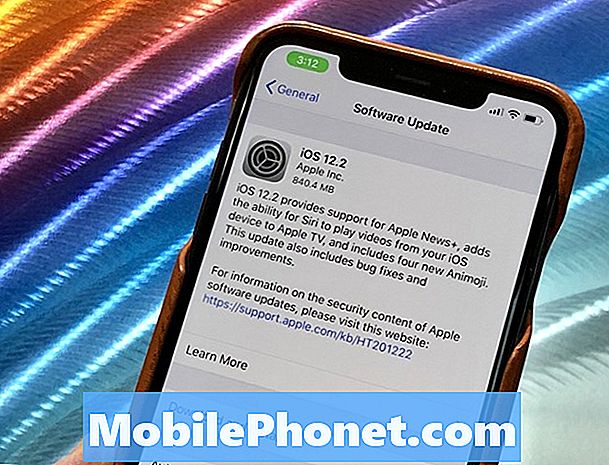콘텐츠
SIM 카드 없음 오류 메시지에 표시된 것과 같은 SIM 카드 오류는 SIM 카드 슬롯 또는 SIM 카드 자체의 손상 가능성을 나타낼 수 있습니다. 그러나 대부분의 경우 기본, 중급 및 고급 스마트 폰을 포함한 최신 모바일 장치에서 발생하는 SIM 카드 오류는 영향을받는 장치의 네트워크 시스템에 영향을 미치는 사소하거나 주요한 소프트웨어 문제로 인한 것입니다. 다른 것들은 네트워크 중단 및 계정 문제와 관련이 있습니다. 계정의 책임이있는 경우 네트워크 서비스는 현재 특정 이유로 이동 통신사에 의해 비활성화됩니다. 따라서 계정 소유자는 모든 네트워크 서비스를 복원하기 위해 계정의 문제를 해결해야합니다.
한편 스마트 폰의 소프트웨어 결함으로 인해 발생하는 네트워크 관련 오류는 필연적으로 무작위로 발생할 수 있습니다. 그러므로 당신의 유일한 선택은 그들이 발생할 때 그들을 다루는 것입니다.이 맥락에서 삼성 Galaxy S9의 SIM 카드 없음 오류에 대한 잠재적 솔루션을 매핑했습니다. 혹시 동일한 장치에서이 오류가 발생하면 문제를 해결할 때이 연습을 참조하십시오. 아래로 스크롤하여 계속 읽으십시오.
계속 진행하기 전에 문제에 대한 해결책을 찾고 있었기 때문에이 게시물을 찾은 경우 이미 일반적으로보고 된 휴대 전화 문제를 대부분 해결 했으므로 Galaxy S9 문제 해결 페이지를 방문해보세요. 독자들이보고 한 일부 문제에 대한 해결책을 이미 제공 했으므로 귀하와 유사한 문제를 찾고 제안한 해결책을 사용하십시오. 문제가 해결되지 않고 추가 지원이 필요한 경우 Android 문제 설문지를 작성하고 제출을 누르세요.
Galaxy S9 No SIM 카드 오류 수정
다음은 장착 된 SIM 카드를 감지 할 수없는 Galaxy S9를 수정하기 위해해야 할 일입니다.
첫 번째 해결책 : 소프트 리셋 또는 강제 재시작.
앞서 언급했듯이 휴대 전화의 네트워크 기능에 영향을 미치는 사소하거나 중대한 소프트웨어 결함으로 인해 SIM 카드 없음 오류가 발생할 수 있습니다. 그리고 이와 같은 문제에 대한 첫 번째 권장되고 효과적인 솔루션은 장치의 소프트 리셋 또는 간단한 재시작입니다. 우선 삼성 Galaxy S9에서 소프트 리셋을 수행하는 방법은 다음과 같습니다.
- 누르세요 전원 버튼 메뉴가 화면에 나타날 때까지 몇 초 동안.
- 고르다 전원 끄기 메뉴 옵션에서.
- 그런 다음 확인. 그러면 전화기가 종료됩니다.
- 30 초 후 전원 버튼 다시 전화가 켜질 때까지.
처음 다시 시작한 후에도 오류가 지속되면 다시 시도하십시오. 그래도 효과가 없다면 최대한 5 번 다시 시작하고 어떤 일이 발생하는지 확인하세요.
또는 Galaxy S9를 강제로 다시 시작할 수 있습니다. 하드웨어 키를 사용하여 강제로 다시 시작하는 경우에만 소프트 리셋과 유사하게 작동합니다. Galaxy S9에서 강제 재시작을 수행하는 방법은 다음과 같습니다.
- 길게 누릅니다. 힘 과 볼륨 작게 버튼을 동시에 최대 45 초 동안 또는 전화기 전원이 순환 될 때까지 누릅니다.
이것은 시뮬레이션 된 배터리 제거 프로세스이며 작동이 중지되거나 응답하지 않는 장치를 다시 시작하는 데 권장되는 방법입니다. 장치의 개인 데이터 손실없이 소프트 리셋과 동일한 기능을 수행합니다.
두 번째 해결 방법 : SIM 카드를 제거하고 다시 설치합니다.
오류 메시지에 SIM 카드에 대한 내용이 표시되면 SIM 카드를 제거하고 다시 설치하는 것이 잠재적 인 해결책이 될 수 있습니다. 아마도 SIM 카드가 약간 빠졌거나 잘못 배치되었거나 일부 먼지가 SIM 카드와 SIM 카드 트레이 사이의 접촉을 막았을 수 있습니다.
Samsung Galaxy 핸드셋에서 동일한 오류가 발생한 일부 사람들은 SIM 카드 및 / 또는 SIM 트레이를 정리하여 문제를 해결할 수있었습니다. SIM 카드 없음 오류는 SIM 카드의 구리 커넥터가 더러워지는 것과 관련이 있음이 밝혀졌습니다. 수정 방법은 다음과 같습니다.
- 휴대 전화의 전원을 완전히 끕니다.
- SIM 꺼내기 핀 또는 작은 종이 클립을 전화기 측면의 작은 구멍에 삽입하여 SIM 카드를 꺼냅니다.
- SIM 트레이가 튀어 나오도록 핀을 살짝 누릅니다.
- 트레이에서 카드를 제거합니다. 나중에 올바르게 다시 배치 할 수 있도록 원래 위치가 어떻게되었는지 확인하십시오.
- Q-Tip 끝에 소량의 소독 용 알코올을 바릅니다.
- 청소 될 때까지 SIM의 구리면을 부드럽게 문지릅니다.
- 몇 분 동안 말리십시오.
- SIM 카드가 준비되면 SIM 카드 슬롯에 다시 넣습니다.
- SIM 카드 트레이를 다시 제자리에 밀어 넣습니다.
휴대 전화를 켠 다음 SIM 카드 없음 오류가 해결되는지 확인하십시오. 그렇지 않은 경우 다음 적용 가능한 솔루션으로 이동하십시오.
세 번째 해결 방법 : 네트워크 설정을 재설정합니다.
때때로 잘못된 설정 구성으로 인해 나중에 발생하는 관련 오류가 발생할 수 있습니다. 기기에서 일부를 변경하거나 관련 설정을 수정 한 후 휴대 전화에 SIM 카드 없음 오류가 표시되기 시작했다면 변경 사항을 이전 구성으로 되돌 리세요. 하지만 어떤 옵션이나 설정을 사용해야할지 잘 모르기 때문에 그렇게 할 수없는 경우 네트워크 설정 재설정을 사용할 수 있습니다. 이는 잘못된 네트워크 설정으로 인한 네트워크 문제 및 관련 오류를 수정하는 데 도움이 될 수 있습니다. 하지만 이렇게하면 모든 데이터 연결이 공장 기본값으로 재설정된다는 점에 유의해야합니다. 따라서 Wi-Fi의 현재 네트워크 설정, 블루투스, 비행기 모드, 네트워크 선택, 앱의 데이터 제한 설정 등 변경 사항이 모두 삭제됩니다. 사진을 찍으려면 Wi-Fi 네트워크와 암호를 기록하고 다음 단계를 진행하십시오.
- 빈 곳에서 위로 스 와이프 홈 화면. 그렇게하면 앱 쟁반.
- 꼭지 설정.
- 꼭지 일반 관리.
- 꼭지 초기화.
- 옵션을 선택하여 네트워크 설정을 재설정합니다.
- 꼭지 설정 재설정.
- 메시지가 나타나면 장치 PIN 또는 암호를 입력하여 계속하십시오.
- 꼭지 설정 재설정 다시 확인합니다.
네트워크 재설정이 완료 될 때까지 기다렸다가 전화기를 다시 시작한 다음 문제가 해결되는지 확인하십시오.
나중에 Wi-Fi 네트워크를 설정하는 것을 잊지 마십시오.
네 번째 솔루션 : 마스터 재설정 / 공장 재설정.
마스터 재설정은 장치의 모든 것을 지우고 원래 공장 설정으로 복원합니다. 다운로드, 앱, 연락처, 이미지 및 기타 파일을 포함하여 내부 저장소의 모든 개인 데이터는 프로세스에서 삭제됩니다. 즉, 장치의 주요 소프트웨어 문제를 처리 할 때 마지막 수단으로 만 간주되어야합니다. 특히 SIM 카드, SIM 카드 트레이 및 기타 관련 구성 요소와 관련하여 장치에 어떤 종류의 손상도 전혀 없다고 확신하는 경우 공장 초기화를 선택할 수 있습니다. Galaxy S9 핸드셋을 백업하고 마스터 재설정하는 방법은 다음과 같습니다.
- 모든 중요한 데이터를 백업하십시오.
- 그런 다음 홈 화면.
- 열기 앱 홈 화면의 빈 곳을 위로 스 와이프하여 트레이.
- 꼭지 설정.
- 꼭지 클라우드 및 계정.
- B 선택백업 및 복원.
- 원하는 설정을 지정하십시오. 다음 옵션을 선택할 수 있습니다. 내 데이터 백업 또는 자동 복원.
- 탭 뒤로 키 장치의 오른쪽 하단에 있습니다. 메인 설정 메뉴.
- 꼭지 일반 관리.
- 꼭지 초기화.
- 고르다 공장 초기화.
- 화면 하단으로 스크롤합니다.
- 그런 다음 초기화.
- 고르다 모두 삭제.
- 화면 잠금 자격 증명을 입력하고, 삼성 계정을 확인하고, 필요한 경우 비밀번호를 입력합니다.
- 그런 다음 확인.
- 전화기가 재설정되고 다시 시작될 때까지 기다립니다.
그것이 해결되는지 확인하십시오 SIM 카드 없음 오류. 그렇지 않은 경우 다른 옵션을 고려하십시오.
추가 지원 요청
이전 방법으로 Samsung Galaxy S9의 SIM 카드 없음 오류를 해결할 수없는 경우 이동 통신사 또는 네트워크 서비스 제공 업체에 문의하여 추가 지원 및 권장 사항을 위해 문제를 에스컬레이션 할 수 있습니다. 현재 SIM 카드의 책임이 의심되는 경우 SIM 카드 교체를 요청할 수도 있습니다. 마찬가지로 서비스 보증을받는 것을 잊지 마십시오.
우리와 접촉
우리는 항상 귀하의 문제, 질문 및 제안에 열려 있으므로이 양식을 작성하여 언제든지 문의하십시오. 이것은 우리가 제공하는 무료 서비스이며 한 푼도 청구하지 않습니다. 하지만 매일 수백 개의 이메일이 수신되며 모든 이메일에 답장하는 것은 불가능합니다. 그러나 우리는 우리가받는 모든 메시지를 읽습니다. 우리가 도움을 준 사람들을 위해 우리의 게시물을 친구에게 공유하거나 단순히 Facebook 및 Google+ 페이지를 좋아하거나 Twitter에서 팔로우하여 소식을 전하십시오.
확인하고 싶은 게시물 :
- Samsung Galaxy S9를 초기화하거나 마스터 재설정하는 방법 (쉬운 단계)
- Samsung Galaxy S9에서 캐시 파티션을 지우는 방법과 그 이점은 무엇입니까?
- Samsung Galaxy S9가 컴퓨터에서 인식되지 않으면 어떻게해야합니까? [문제 해결 가이드]
- 무작위로 재부팅되는 Samsung Galaxy S9를 수정하는 방법 (쉬운 단계)
- Black Screen of Death 문제로 Samsung Galaxy S9를 수정하는 방법 (쉬운 단계)
- 안전 모드에서 Samsung Galaxy S9를 재부팅하고 문제가있는 앱을 제거하는 방법 (쉬운 단계)
- Samsung Galaxy S9에서 계속 충돌하는 Facebook을 수정하는 방법 (쉬운 수정)
- Samsung Galaxy S9에서 계속 충돌하는 Facebook Messenger를 수정하는 방법 (쉬운 단계)